Tinklelis yra neryškios linijos, rodomos tarp darbalapio langelių.

Dirbdami su tinkleliu atsižvelkite į šiuos dalykus:
-
Pagal numatytuosius nustatymus tinklelis darbalapiuose rodomas ta spalva, kurią jam priskyrė programa „Excel“. Jei norite, galite keisti konkretaus darbalapio tinklelio spalvą dalyje Šio darbalapio parinkčių rodymas spustelėdami Tinklelio spalva (skirtukas Failas, Parinktys, kategorija Išplėstinis).
-
Programoje „Excel“ tinklelis dažnai painiojamas su kraštinėmis. Tinklelio negalima tinkinti taip, kaip kraštinių. Jei norite pakeisti kraštinės linijų plotį ar kitus atributus, žr. Langelių kraštinių taikymas arba šalinimas darbalapyje.
-
Jei savo darbalapio langelius užpildote spalva, negalėsite matyti arba spausdinti tų langelių tinklelio. Norėdami peržiūrėti arba spausdinti šių langelių tinklelį, pašalinkite užpildo spalvą pažymėdami langelius, tada spustelėkite rodyklę šalia Užpildo spalva

Pastaba: Reikia visiškai pašalinti užpildą. Jei pakeisite užpildo spalvą balta, tinklelis liks paslėptas. Norėdami išlaikyti užpildo spalvą ir vis tiek matyti atskiriems langeliams priklausančias eilutes, vietoje tinklelio galite naudoti kraštines. Daugiau informacijos žr. Langelių kraštinių taikymas arba šalinimas darbalapyje.
-
Tinklelis visada taikomas visam darbalapiui ar darbaknygei ir jo negalima taikyti konkretiems langeliams ar diapazonams. Norėdami pasirinktinai taikyti linijas aplink konkrečius langelius arba langelių diapazonus, vietoje tinklelio ar su juo naudokite ir kraštines. Daugiau informacijos žr. Langelių kraštinių taikymas arba šalinimas darbalapyje.
Jei to reikia jūsų darbaknygės dizainui, tinklelį galite paslėpti:
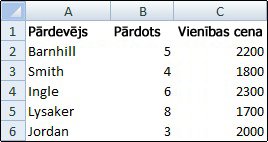
-
Pasirinkite vieną ar daugiau darbalapių.
Patarimas: Pažymėjus kelis darbalapius, darbalapio viršuje esančioje pavadinimo juostoje pasirodo [Grupė]. Norėdami atšaukti pažymėtus kelis darbalapius, spustelėkite bet kurį nepažymėtą darbalapį. Jei nepažymėtų lapų nematote, dešiniuoju pelės mygtuku spustelėkite pažymėto lapo skirtuką, tada spustelėkite Išgrupuoti lapus.
-
Jei naudojate Excel 2007: skirtuko Rodymas grupėje Rodyti / slėpti išvalykite žymės langelį Tinkleliai .
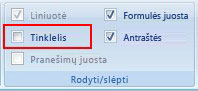
Visose kitose "Excel" versijose: skirtuko Rodymas grupėje Rodyti išvalykite žymės langelį Tinkleliai .
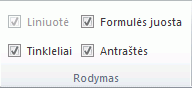
Jei tinklelis jūsų darbalapyje paslėptas, galite vėl įjungti jo rodymą atlikę tolesnius veiksmus.
-
Pasirinkite vieną ar daugiau darbalapių.
Patarimas: Pažymėjus kelis darbalapius, darbalapio viršuje esančioje pavadinimo juostoje pasirodo [Grupė]. Norėdami atšaukti pažymėtus kelis darbalapius, spustelėkite bet kurį nepažymėtą darbalapį. Jei nepažymėtų lapų nematote, dešiniuoju pelės mygtuku spustelėkite pažymėto lapo skirtuką, tada spustelėkite Išgrupuoti lapus.
-
Excel 2007: skirtuko Rodymas grupėje Rodyti / slėpti pažymėkite žymės langelį Tinkleliai .
Visos kitos "Excel" versijos: skirtuko Rodymas grupėje Rodyti pažymėkite žymės langelį Tinkleliai .
Pastaba: Pagal numatytuosius nustatymus tinklelis nespausdinamas. Norėdami, kad tinklelis būtų rodomas išspausdintame puslapyje, dalyje Tinklelis pažymėkite langą Spausdinti (skirtukas Puslapio maketas, grupė Lapo parinktys).
- Kurią versiją naudojate?
- Naujesnės versijos
- Excel for Mac 2011
-
Pažymėkite darbalapį.
-
Spustelėkite skirtuką Puslapio maketas .
-
Jei norite, kad tinklelis būtų rodomas: dalyje Tinklelis pažymėkite žymės langelį Rodyti .
Jei norite slėpti tinklelį: dalyje Tinklelis išvalykite žymės langelį Rodyti .
Norėdami rodyti arba slėpti tinklelį, atlikite šiuos veiksmus.
-
Spustelėkite lapą.
-
Jei norite, kad būtų rodomas tinklelis: skirtuko Maketas dalyje Rodinys pažymėkite žymės langelį Tinkleliai .
Pastaba: Tinklelio tinkinti negalima. Norėdami keisti aplink langelius esančių linijų plotį, spalvą ar kitus atributus, naudokite kraštinių formatavimą.
Tinklelio slėpimas: skirtuko Maketas dalyje Rodinys išvalykite žymės langelį Tinkleliai .
Tinklelis naudojamas darbalapio langeliams atskirti. Dirbdami su tinkleliu atsižvelkite į šiuos dalykus:
-
Pagal numatytuosius nustatymus tinklelis darbalapiuose rodomas naudojant "Excel" priskirtą spalvą. Jei norite, galite pakeisti konkretaus darbalapio tinklelio spalvą.
-
Programoje „Excel“ tinklelis dažnai painiojamas su kraštinėmis. Tinklelio negalima tinkinti taip pat, kaip kraštinės.
-
Jei langeliams darbalapyje pritaikote užpildo spalvą, negalėsite matyti arba spausdinti tų langelių tinklelio. Norėdami peržiūrėti arba spausdinti šių langelių tinklelį, turite pašalinti užpildo spalvą. Atminkite, kad turite visiškai pašalinti užpildą. Jei tiesiog pakeisite užpildo spalvą į baltą, tinklelis liks paslėptas. Norėdami išlaikyti užpildo spalvą ir vis tiek matyti atskiriams langeliams naudojamas linijas, vietoje tinklelio galite naudoti kraštines.
-
Tinklelis visada taikomas visam darbalapiui ar darbaknygei ir jo negalima taikyti konkretiems langeliams ar diapazonams. Jei norite pasirinktinai taikyti linijas aplink konkrečius langelius ar langelių diapazonus, turėtumėte naudoti kraštines vietoj tinklelio arba kartu su tinkleliu.
Galite rodyti arba slėpti tinklelį " Internetinė „Excel“ " darbalapyje.
Skirtuko Rodymas grupėje Rodyti pažymėkite žymės langelį Tinklelis, kad būtų rodomas tinklelis, arba išvalykite žymės langelį, kad jį paslėptumėte.
Internetinė „Excel“ sklandžiai veikia naudojant "Office" kompiuterio programas. Išbandykite arba įsigykite naujausią "Office" versiją dabar.
Taip pat žr.
Tinklelio rodymas arba slėpimas "Word", "PowerPoint" ir "Excel"










